1、右键点击开始按钮,在弹出菜单中选择运行的菜单项。

2、然后在打开的运行窗口中输入命令regedit
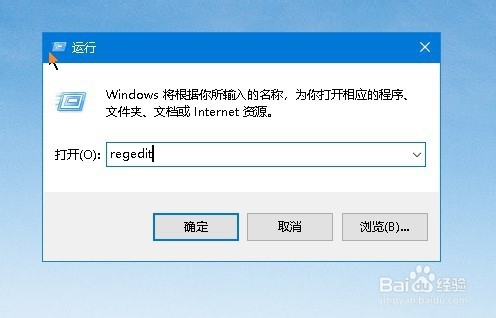
3、接下来在打开的注册表编辑器窗口中定位到ImmersiveShell的注册表项。
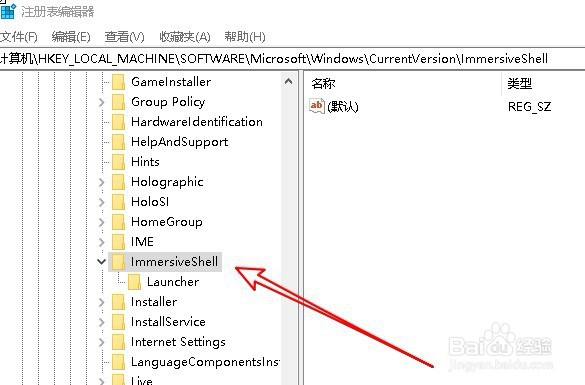
4、在右侧的窗口中右键点击空白位置,在弹出菜单中选择“新建/Dword(32位)值”的菜单项。
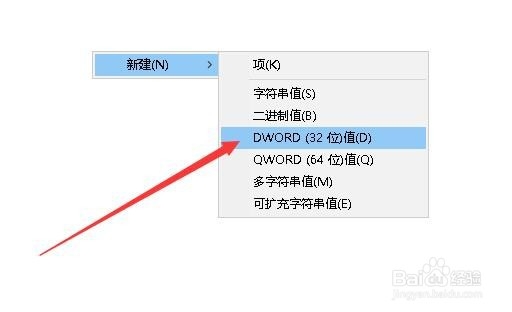
5、接下来把新建的注册表键值重命名为UseActionCenterExperience
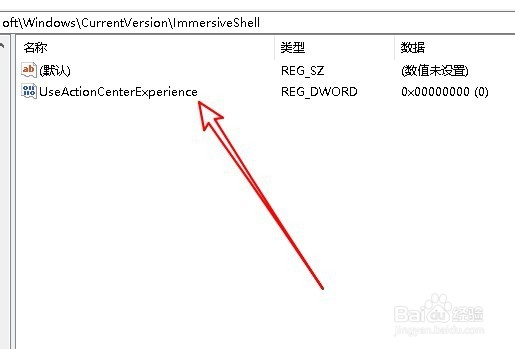
6、双击该键值,把数值数据修改为0,最后点击确定按钮。

7、总结:1、右键点击开始按鸵晚簧柢钮,在弹出菜单中选择运行的菜单项。2、然后在打开的运行窗口中输入命令regedit3、接下来在打开的注册表编辑器窗口中定位到ImmersiveShell的注册表项。4、在右侧的窗口中右键点击空白位置,在弹出菜单中选择“新建/Dword(32位)值”的菜单项。5、接下来把新建的注册表键值重命名为UseActionCenterExperience6、双击该键值,把数值数据修改为0,最后点击确定按钮。
